Yaygın Windows 10 Görev Çubuğu sorunları nasıl giderilir?
Yayınlanan: 2018-11-27Bu sorunu hızla düzeltin
Auslogics uzman ekibi tarafından geliştirilen güvenli ve ücretsiz bir araç kullanın.
- Kullanımı kolay. Sadece indirin ve çalıştırın, kurulum gerekmez.
- Güvenli. Yazılımımız CNET'te sunulmaktadır ve Gümüş Microsoft İş Ortağıyız.
- Özgür. Ciddiyiz, tamamen ücretsiz bir araç.
Auslogics hakkında daha fazla bilgi edinin. Lütfen EULA ve Gizlilik Politikasını inceleyin.
'Bir sorun, ancak onu yarattığınız kadar büyüktür'
Yazar Bilinmiyor
Windows 10, her bakımdan harika bir işletim sistemidir: genellikle hızlı çalışır, düzenli güncellemeler alır ve mükemmel bir kullanıcı deneyimi sağlar. Bununla birlikte, işletim sistemi kesinlikle kusursuz olmaktan uzaktır - arada sırada bazı bileşenleri çalışmaya başlardı. Örneğin, hatalı çalışan bir Windows 10 Görev Çubuğu, sizi kolayca işaretleyebilecek yaygın bir evcil hayvan kabuğudur.
Windows 10 Görev Çubuğu sorunlarını nasıl çözeceğinizi arıyorsanız, o zaman burada olduğunuz için şanslısınız - bu makale, Görev Çubuğu Windows 10'da çalışmıyorsa ne yapmanız gerektiğine dair bir sürü yararlı ipucu içermektedir. sorununuz kısa sürede çözülsün.
Windows 10'daki yaygın Görev Çubuğu sorunlarının listesi
Win 10 Görev Çubuğu pek çok amaca hizmet etse de – örneğin, çalışır durumdayken Cortana ile etkileşime girebilir, sanal masaüstleriyle çalışabilir ve Zaman Çizelgesi özelliğine erişebilirsiniz – söz konusu bileşenin Microsoft müşterilerini yukarı çekmede son derece becerikli olduğu kanıtlanmıştır. duvar. Windows 10 kullanıcıları, aşağıdaki Görev Çubuğu sorunlarından düzenli olarak şikayet etmektedir ve bu, bu sorunları ele almayı bu makalenin ana amacı haline getirmektedir:
- Windows 10 Görev Çubuğu gizlenmiyor
- Windows 10 Görev Çubuğu simgeleri eksik
- Windows 10 Görev Çubuğu donmuş
- Windows 10 Görev Çubuğu kayboldu
Yukarıda belirtilen tüm sorunlar oldukça çözülebilir olsa da, ne yazık ki, bunlara evrensel bir çözüm yoktur. Mesele şu ki, görünümün özelliğinin çalışmasına neden olabilecek birçok sorun var, bu nedenle aşağıdaki düzeltmeleri tek tek denemenizi öneririz - bunlardan birinin senaryonuzda yararlı olacağından eminiz.
Windows 10 Görev Çubuğu sorunları nasıl düzeltilir?
Başlamak için PC'nizi yeniden başlatın. Ne yazık ki, kullanıcılar genellikle bu bariz hareketi unuturlar. Sisteminizin açılmasını bekleyin ve Görev Çubuğunuzu kontrol edin. İnşallah sorununuz çözülmüştür. Değilse, kapsamlı bir sorun giderme süreci sizi bekliyor.
Her ihtimale karşı önemli verilerinizi yedeklemenizi şiddetle tavsiye ederiz. Ne olursa olsun, en çok ihtiyacınız olan dosyaların güvenli bir şekilde saklandığını bilerek içiniz rahat edecek. Gerekli yedeği oluşturduktan sonra Görev Çubuğundaki sorunları gidermeye devam edin.
explorer.exe işlemini yeniden başlatın
Görev Çubuğu baş ağrısı ne olursa olsun, atmanız gereken ilk adım Windows Gezgini'ni yeniden başlatmaktır. Explorer.exe, Görev Çubuğunuzu kontrol eder; bu, işlemi yeniden başlatmanın sorununuzu ortadan kaldırabileceği anlamına gelir. İşte yapmanız gerekenler:
- Ctrl + Shift + Esc klavye kısayoluna basarak Görev Çubuğunu çağırın.
- İşlemler sekmesine gidin.
- Windows Gezgini için işlemler listesinde arama yapın.
- İşlemi sağ tıklayın ve Yeniden Başlat'ı seçin.
Görev Çubuğunuz önce kaybolacak ve sonra geri gelecektir. Döndüğünde, olması gerektiği gibi çalışması gerekir. Olmazsa, aşağıdaki düzeltmeyi denemekten çekinmeyin.
Görev Çubuğunuzu otomatik olarak gizlenecek şekilde yapılandırın
Masaüstü modundayken, Görev Çubuğunuzun otomatik olarak gizlenmesini isteyebilirsiniz. Bu işlev düzgün çalışmıyorsa, yapmanız gerekenler şunlardır:
- Ayarlar uygulamasını açın. Bunu Windows logo tuşu + I kısayoluyla yapabilirsiniz.
- Kişiselleştirme'yi seçin. Kişiselleştirme menüsüne girdikten sonra Görev Çubuğu'na gidin.
- Masaüstü modunda görev çubuğunu otomatik olarak gizle özelliğini bulun. Açık olarak ayarlandığından emin olun.
- Ayrıca, söz konusu seçeneği devre dışı bırakıp yeniden etkinleştirmeyi de deneyebilirsiniz.
Şimdi Görev Çubuğu sorununuzun devam edip etmediğini kontrol edin.
PC'nizde çalışan uygulamaları kontrol edin
Görev Çubuğunuz otomatik olarak gizlenmeyi reddettiğinde, bazı uygulamalar şu anda dikkatinizi gerektiriyor olabilir. Bu nedenle, şu anda etkin olan tüm uygulamalarınızı kontrol etmeniz ve bunlardan herhangi birinin sorununuzu tetikleyip tetiklemediğini görmeniz önemlidir. Burada eyleminizi bekleyen hiçbir uyarı, hata bildirimi veya mesajın olmadığından emin olun. Sıkışmış herhangi bir uygulama olup olmadığına bakın. İlk önce açık uygulamalarınızı sorunlara karşı tarayın ve bu işe yaramazsa, Sistem Tepsinize gidin - arka planda çalışan ve henüz kontrol etmediğiniz uygulamalar olabilir, bu yüzden bunu yapmanın zamanı geldi.
Bildirimlerinizi ayarlayın
Sizi bildirim bombardımanına tutan veya sık sık bilgisayarınızda takılıp kalan bir uygulama varsa, en iyi seçeneğiniz bu uygulama için bildirimleri ayarlamak veya tamamen kaldırmak olabilir. İlkini yapmak için şu yolu izleyin: Ayarlar -> Sistem -> Bildirimler ve eylemler. Ayrıca sorunlu uygulamanın ayarlarını da kontrol etmeniz gerekebilir. Bazı uygulamalar düzenli olarak garip davranıyorsa ve Görev Çubuğunuzun gizlenmesini engelliyorsa, söz konusu yazılım parçasını yeniden yüklemeyi veya bilgisayarınızdan kaldırmayı düşünün.
Sistem dosyalarınızı bozulmaya karşı tarayın
Sorunlarla boğuşan Win 10 Görev Çubuğu, genellikle sistem dosyalarındaki bozulmanın bir sonucudur. Bunun gibi bir senaryoda, en iyi seçeneğiniz Sistem Dosyası Denetleyicisi ile bir tarama yapmaktır. Bu yerleşik araç, sistem dosyalarınızı kontrol edip onaracak veya kaybolanları değiştirecektir. Böyle bir hareket, özellikle Görev Çubuğu simgeleriniz kaybolduysa yardımcı olacaktır.
Windows 10'da SFC taramasını şu şekilde gerçekleştirebilirsiniz:
- Klavyenizdeki Windows logo tuşu + X tuşu kısayoluna basın.
- Görüntülenen menüden Komut İstemi (Yönetici) veya Windows PowerShell'i (Yönetici) seçin.
- Ardından “sfc /scannow” komutunu girin ve Enter tuşuna basın.
- Tarama bitene kadar bekleyin. Bu olduğunda, kullandığınız yardımcı programı kapatın (Komut İstemi veya PowerShell).
Son olarak, makinenizi yeniden başlatın ve sorununuzun çözülüp çözülmediğine bakın.
DISM aracını çalıştırın
Dağıtım Görüntüsü Hizmeti ve Yönetimi (DISM) aracı, disk görüntünüzdeki bozulmadan kaynaklanıyorsa Görev Çubuğu sorunlarınızı çözecektir.
Aracı çalıştırmanız için talimatlar şunlardır:
- Yönetici ayrıcalıklarıyla Komut İstemi veya PowerShell'i açın (önceki düzeltmedeki talimatları kullanın).
- DISM.exe /Çevrimiçi /Cleanup-image /Restorehealth yazın. Komutu çalıştırmak için Enter tuşuna basın.
Tamamen temizlenene kadar bekleyin ve bilgisayarınızı yeniden başlatın. Ardından, düzeltmenin başarılı olup olmadığını görmek için Görev Çubuğunuzu kontrol edin.
Yerleşik uygulamalarınızı yeniden kaydedin
Şimdiye kadar şans yok mu? Sorunun arkasında bazı yerleşik uygulamalarınız olabilir. Neyse ki, hepsini kolayca yeniden kaydedebilirsiniz. Bu manevra, özellikle donmuş bir Görev Çubuğu içeren Win 10 Görev Çubuğu dramalarını çözmede genellikle etkili olduğunu kanıtlar, bu yüzden bu düzeltmeyi denemenin zamanı geldi:
- Windows logo tuşuna ve klavyenizdeki S tuşuna aynı anda tıklayarak Arama kutusunu açın.
- Arama kutusuna PowerShell yazın.
- Sağ tıklayın ve Yönetici Olarak Çalıştır'ı seçin.
- PowerShell penceresine girdikten sonra Get-AppXPackage -AllUsers | Foreach {Add-AppxPackage -DisableDevelopmentMode -“$($_.InstallLocation)\AppXManifest.xml”} Kaydolun
- Komutu çalıştırmak için Enter'a tıklayın.
- Ardından C:\Users\[Kullanıcı Adı]\AppData\Local'a gidin.
- TileDataLayer klasörünü bulun ve silin.
Görev Çubuğunuz şimdi tekrar yoluna girmiş olmalıdır.
İşletim Sisteminizi güncelleyin
Beğenseniz de beğenmeseniz de Windows 10'unuzun düzgün çalışabilmesi için düzenli güncellemeler alması gerekir. Sorunsuz çalışmıyorsa ve sık sık Görev Çubuğunuza müdahale edenler gibi can sıkıcı sorunlarla karşılaşıyorsa, güncellemeleri kontrol etmelisiniz. Bunu yapmak için aşağıdaki talimatları kullanın:
- PC'nizde Ayarlar uygulamasını açın (Windows logosu + I).
- Güncelle ve Güvenlik'i seçin.
- Windows Update'e gidin.
- Size sunulan herhangi bir güncelleme olup olmadığına bakın. Bunları PC'nize yüklemeyi kabul edin.
- Mevcut güncellemeleri göremiyorsanız, Güncellemeleri kontrol et düğmesini tıklayın.
İşletim sisteminiz en son iyileştirmeleri ve gelişmeleri otomatik olarak arayacaktır. Umarım, sorununuzu çözmek için gerekli yamayı bulacaktır.
Sorunlu güncellemeleri geri alın
Tüm güncellemeler cilalı ve kusursuz gelmez: İşletim sisteminiz genellikle yeterince test edilmemiş olanları alır ve yükler. Sonuç olarak, şu anda yaşadığınız gibi sorunlarla karşılaşabilirsiniz. Bu nedenle, belirli bir güncellemeyi yükledikten hemen sonra ortaya çıktıysa, suçluyu kaldırmaktan çekinmeyin. İşte yapmanız gerekenler:
- Ayarlar uygulamasını başlatın. Ardından Güncelle ve Güvenlik'i seçin.
- Windows Update'e gidin. Güncelleme geçmişine ilerleyin.
- Güncellemeleri kaldır bağlantısını tıklayın.
- Şimdi sorunlarınıza neden olan güncellemeyi tıklayın.
- Ardından Kaldır'a tıklayın.
- PC'nizi yeniden başlatın.
Windows 10 büyük olasılıkla bu güncellemeyi daha sonra yeniden yükleyecektir. Bu sefer her şeyin daha iyi olacağını umuyoruz. Ancak, Görev Çubuğu sorunlarınız devam ederse, sorunlu güncellemeyi engellemenizi öneririz. Bunun için Microsoft'un "Güncelleştirmeleri göster veya gizle" sorun gidericisini indirip yüklemeniz gerekir, ancak Microsoft, güncellemeleri sonsuza kadar erteleyemeyeceğinizi iddia ettiğinden, ne yazık ki bu yalnızca geçici bir çözüm olabilir.
Sürücülerinizi güncelleyin
Sürücülerinizin ne kadar önemli olduğunu bildiğinizden eminiz – bunlar, bilgisayarınızın etkin, yönetilebilir ve güvenilir bir sistem olabilmesi için Windows'unuz ve donanımınız arasındaki iletişimi sağlar. Sürücüleriniz kaybolur veya bozulursa, birden fazla sorun ortaya çıkar ve bilgisayarınızı ihlal etmeye başlar. Kalıcı Görev Çubuğu sorunları bunların arasındadır: PC'nizdeki sürücülerde, özellikle de ekrandaki sürücülerde bir sorun olduğunda genellikle ortaya çıkarlar. Böyle bir durumda, sorunlu sürücülerinizi güncellemeniz veya onarmanız gerekir. Bunun için aşağıda açıklanan yöntemlerden herhangi birini seçmekte özgürsünüz:
- Üreticinizin web sitesini ziyaret edin
Görev Çubuğunuzu etkileyen sorunlara hangi aygıt sürücüsünün neden olduğundan eminseniz, aygıt üreticisinin web sitesini ziyaret edin ve modelinize uygun en son sürücüyü arayın. Yanlış sürücüyü indirip yüklemek, sorunlarınızı daha da karmaşık hale getirebileceğinden, aradığınızı bildiğinizden emin olun. Yeni sürücünüzü kurduktan sonra bilgisayarınızı yeniden başlatmayı unutmayın; aksi takdirde yaptığınız değişiklikler etkili olmayacaktır. İşletim sisteminiz açıldığında, Görev Çubuğu baş ağrınızın bitip bitmediğine bakın.
- Aygıt Yöneticisi'ni kullanın
Bilgisayarınızdaki sürücü sorunlarını gidermek için tasarlanmış yerleşik bir yardımcı program vardır. Buna Aygıt Yöneticisi denir ve Windows tuşu + X kısayoluna bastıktan sonra bulabilirsiniz. Aygıt Yöneticisi'ne girin ve donanım ve aygıtlarınız listesinde ekran girişinizi bulun. Girişe sağ tıklayın ve Sürücü yazılımını güncelle seçeneğini seçin. İşletim sisteminizden gerekli sürücüyü çevrimiçi aramasını istediğinizden emin olun. Bilgisayarınızın bulduğu sürücüyü yükledikten sonra makinenizi yeniden başlatın.

Bu yöntemi kullanırken, Aygıt Yöneticisinin ihtiyacınız olan en son sürücüyü bulamayacağını unutmayın. Araç kesinlikle kusursuz değil ve çözmeniz gereken daha fazla sorunla karşılaşabilirsiniz.
- Tüm sürücülerinizi tek bir tıklamayla güncelleyin
Suçluyu belirlemek zor olabilir - bu nedenle tüm sürücülerinizi güncellemek mantıklıdır. Bu durumda baş ağrınıza neden olanı kaçırmazsınız. Daha da önemlisi, sisteminiz en son güncellemeler olmadan en iyi şekilde çalışamayacağı için genel PC performansınızı artıracaksınız.
Sorun, doğası gereği, yukarıda açıklanan yöntemlerin bu görevi gülünç derecede zorlayıcı bir prosedür haline getirmesidir. Gerçekten de, eğer bunu manuel olarak yapacaksanız, tüm sürücülerinizi tek tek güncellemek oldukça göz korkutucu bir ihtimal. Aslında, bunun rasyonelliğinden ciddi şekilde şüphe duyuyoruz. Bunun yerine, görevi özel bir araca devredebilir ve çok zaman ve emekten tasarruf edebilirsiniz. Örneğin, Auslogics Driver Updater, tüm sürücü sorunlarınızı tek bir tıklamayla çözmek için kullanabileceğiniz etkili bir yazılım ürünüdür. Program tüm sürücülerinizi tarayacak ve gerektiğinde bunları onaracak veya değiştirecektir.
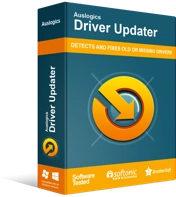
Sürücü Güncelleyici ile Bilgisayar Sorunlarını Çözün
Kararsız bilgisayar performansına genellikle güncel olmayan veya bozuk sürücüler neden olur. Auslogics Driver Updater, sürücü sorunlarını tanılar ve bilgisayarınızın daha sorunsuz çalışmasını sağlamak için eski sürücülerin tümünü bir kerede veya birer birer güncellemenize olanak tanır
Sürücülerinizi geri alın
Yukarıda belirttiğimiz gibi, sadece sisteminize uygun olan sürücüleri kullanmalısınız. Aksi takdirde, bileşenleri çalkantılı hale gelir, bu durum Görev Çubuğunuzda olabilir. Görev Çubuğunuz donmaya, kaybolmaya veya simgeleri kaybetmeye başlamadan hemen önce yeni bir sürücü yüklediyseniz, aşağıdaki talimatlar tam olarak ihtiyacınız olan düzeltmeyi oluşturur:
- Aygıt Yöneticisine giden yolu bulun (tam yol için önceki düzeltmeyi kontrol edin).
- İçeri girdikten sonra, sürücüsü Görev Çubuğu sorunlarınızı tetikleyen donanım parçasını bulun (büyük olasılıkla ekranınızdır).
- Aygıtın özelliklerini girin ve Sürücü sekmesine gidin.
- Sürücüyü Geri Al düğmesini bulun ve tıklayın.
Değişikliklerin etkili olabilmesi için bilgisayarınızı yeniden başlatmayı unutmayın.
Hepsi boşuna? Ardından yeni bir kullanıcı hesabı oluşturmayı düşünün – bu sizin için en iyi bahis olabilir.
Yeni bir kullanıcı hesabı oluştur
Görev Çubuğu sorunlarınız sizi rahatsız etmeye devam ederse, mevcut Windows hesabınızın bozuk olma ihtimali vardır. Yeni bir tane oluşturmak, böyle bir durumda her şeyi tekrar çalışır duruma getirecektir.
Ne yazık ki, bu yöntemin dezavantajları vardır. Ana rahatsızlık, verilerinizi bir hesaptan diğerine taşımanız gerekmesidir, bu da oldukça zaman alıcıdır. Bununla birlikte, başka bir hesaba geçiş, işleri düzeltmenin ve PC'nizi rahatsız eden Görev Çubuğu sorunlarından kurtulmanın tek yolu olabilir.
Windows 10 PC'de yeni bir kullanıcı hesabı oluşturmak istiyorsanız izlemeniz gereken talimatlar şunlardır:
- Ayarlar uygulamasını açın (bunu Başlat menünüzde veya Windows logosu ve I tuşlarına aynı anda basarak bulabilirsiniz).
- Hesaplar'ı seçin. Ardından Aile ve diğer kullanıcılara geçin.
- Diğer kullanıcılar altında, Bu bilgisayara başka birini ekle seçeneğini bulun ve tıklayın.
Windows, hesap oluşturma sürecinde size yol gösterecektir. Bu kişinin oturum açma bilgileri bende yok seçeneğini işaretlediğinizden emin olun. Ardından, Microsoft hesabı olmayan bir kullanıcı ekle seçeneğini tıklayın. Yeni hesabınıza giriş yapın – Görev Çubuğu sorunlarınız orada olmamalıdır.
Bilgisayarınızı kötü amaçlı yazılımlara karşı tarayın
Görev Çubuğu sorunlarınız şüpheli bir şekilde kalıcıysa, sisteminiz kötü niyetli varlıklarla dolu olabilir. Aslında, kötü amaçlı yazılımlar, sisteminizin önemli bir bileşeni olduğu için sıklıkla Görev Çubuğu'nu ihlal eder, bu nedenle Görev Çubuğu sorunları genellikle etrafta dolaşan tehlikeli bir şey olduğuna dair bir uyarı işaretidir. Bu nedenle, daha fazla gecikmeden bilgisayarınıza virüs bulaşıp bulaşmadığını kontrol etmek hayati önem taşır. En makul seçenek, güvenilir bir araçla tam sistem taraması yapmaktır. Bu amaçla yerleşik Windows Defender çözümünü kullanabilirsiniz:
- Ayarlar penceresini çağırın. Orada Güncelle ve Güvenlik'i bulun ve tıklayın.
- Windows Defender'ı seçin. Windows Defender Güvenlik Merkezini Aç'a tıklayın.
- Sol taraftaki bölmedeki kalkan şeklindeki düğmeye tıklayın.
- Virüs ve tehdit koruması ekranında, Gelişmiş tarama bağlantısını bulun ve tıklayın.
- Şimdi Tam taramayı seçebilirsiniz.
Lütfen sabırlı olun – tarama biraz zaman alabilir. Windows Defender bittiğini iddia edene kadar işlemi iptal etmeyin. Uygun şekilde yanıt verebilmeniz için herhangi bir bulgu rapor edilecektir.
Windows Defender güçlü bir araç olmasına rağmen, bugünlerde dijital dünyada yaşayan en karmaşık tehditlerle savaşmak için yeterli olmayabilir. Bazı varlıklar o kadar beceriklidir ki, sisteminizde fark edilmeden kalabilirler ve bilgisayarınızda hasara yol açmaya devam edebilirler. Neyse ki, diğer antivirüs ürünlerinin genellikle tespit edemediği tehditleri avlayabilen bir araç var: Auslogics Anti-Malware ile.
yerinde, hiçbir kötü amaçlı öğenin işletim sisteminizde kendini evde yapmayacağından emin olabilirsiniz. Söz konusu yazılım programı, istenmeyen konut sakinleri için tüm sisteminizi tarayacak - hiçbir taş çevrilmeyecek. Bu, arızalı Görev Çubuğunuzun arkasında bir parça kötü amaçlı yazılım varsa, bu sorunun hızla çözüleceği anlamına gelir.
Görev Çubuğunuzu Kayıt Defteri Düzenleyicisi aracılığıyla onarın
"Görev çubuğu simgeleri eksik" sorunu, belirli bir kayıt defteri ayarıyla düzeltilebilir. Gerçekleştirmek oldukça kolaydır ve kesinlikle denemeye değerdir, ancak Windows Kayıt Defteri ile uğraşırken gerçekten dikkatli olmanın çok önemli olduğunu unutmamalısınız. Küçük bir hata ciddi sistem sorunlarına neden olabilir ve hayatınızı daha da zorlaştırabilir. Bu nedenle dikkatli bir şekilde ilerlemeli ve aşağıdaki tüm talimatları bir T'ye göre izlemelisiniz. Uzmanlığınızdan emin değilseniz, işleri halletmek için bir teknisyen kiralayın veya güvenilir bir araç kullanın. Örneğin, Auslogics Registry Cleaner, kayıt defteri sorunlarınızı otomatik olarak çözecektir. Araç, işini son derece hassas bir şekilde yapar, bu nedenle kayıt defterinize zarar verme konusunda endişelenmenize gerek kalmaz. Bu arada, bu yardımcı program %100 ücretsizdir.
İşi kendiniz yapmak istiyorsanız, işler yolunda gitmeyebilir diye kayıt defterinizi yedeklemenizi öneririz:
- Windows logo tuşu + R kısayoluna basarak Çalıştır'ı açın.
- Çalıştır çubuğuna gidin ve regedit yazın.
- Dosyaya git. Dışa Aktar'ı seçin.
- Dışa Aktarma Aralığı'nda Tümü'nü seçin.
- Yedeklemeniz için konumu seçin.
- Yedekleme dosyanıza bir ad verin.
- Kaydet'e tıklamayı unutmayın.
Gerekirse kayıt defterinizi geri yüklemek için Kayıt Defteri Düzenleyicisi'ni açın, Dosya'yı tıklayın, İçe Aktar seçeneğini seçin ve yedeğinizi geri yükleyin.
Aşağıda, "Windows 10 Görev Çubuğu simgeleri eksik" sorununun nasıl düzeltileceğine ilişkin talimatlar verilmiştir:
- Kayıt Defteri Düzenleyicisi'ni açmak için Çalıştır'a regedit yazın.
- Kayıt Defteri Düzenleyicisi'ne girdikten sonra Düzenle sekmesine gidin.
- Açılır menüden Bul'u seçin.
- Bul penceresine yönlendirileceksiniz.
- Aranan kutusuna iconstreams yazın.
- Devam etmek için Enter tuşuna basın.
- Sağ bölmeden tüm bulguları silin.
- Şimdi Aranan çubuğuna pasticonstreams yazın.
- Enter'a basın. Ardından sağ bölmede gördüğünüzü silin.
Kayıt Defteri Düzenleyicisi'ni kapatın ve bilgisayarınızı yeniden başlatın. Kayıt defteri kaçamağınızın faydalı olduğunu umarız.
Bir sistem geri yükleme gerçekleştirin
Yukarıdaki tüm hilelere ve geçici çözümlere rağmen Görev Çubuğu baş ağrılarınız hala buradaysa, bir sistem geri yüklemesi yapmayı düşünün. Bu, işletim sisteminizi sorunlarınız ortaya çıkmadan önceki bir tarihe geri almak anlamına gelir. Görünürdeki manevra, kalıcı sorunların giderilmesi söz konusu olduğunda son derece kullanışlıdır: birkaç tıklamayla bunları çözersiniz ve ilgili tüm zaman yolculuğu prosedürlerine rağmen kişisel dosyalarınız ve klasörleriniz etkilenmez. Tek sorun, yalnızca sisteminizde geri yükleme noktaları varsa sistem geri yüklemesi yapabilirsiniz. Bununla birlikte, herhangi bir şey oluşturmadığınızdan eminseniz paniğe kapılmanıza gerek yoktur: Windows 10'unuz önemli değişiklikler meydana gelmek üzereyken genellikle bunları otomatik olarak oluşturur.
Sistem geri yüklemesi yapmak için aşağıda verilen talimatları kullanın:
- Başlat menünüzü açın. Denetim Masası'nı bulun ve seçin.
- Denetim Masası penceresi açıldığında, Sistem ve Güvenlik'i seçin.
- Dosya Geçmişi'ne tıklayın ve Kurtarma'ya gidin.
- Sistem Geri Yüklemeyi Aç'ı seçin ve İleri'ye tıklayın.
- Mevcut geri yükleme noktalarının bir listesini göreceksiniz. Sisteminizi geri yüklemek istediğinizi seçin.
- İleri'ye ve ardından Bitir'e tıklayın.
Umarız bu hile işinize yaramıştır.
PC'nizi sıfırlayın
Şimdiye kadar yaptıysanız ve Görev Çubuğu sorunlarınız gerçekten sinir bozucuysa, bilgisayarınızı sıfırlamak olan nükleer seçeneği kullanmayı mantıklı bulabilirsiniz. Bu çözüm çok sert görünse de, Bu Bilgisayarı Sıfırla çözümü kişisel dosyalarınızı saklama fırsatı sunduğundan, aslında düşündüğünüzden biraz daha az rahatsız edicidir. Ancak, sıfırlama gerçekleştirmek, bilgisayarınızda bulunan tüm üçüncü taraf yazılımlarını kaybetmek ve işletim sisteminizin tamamen yeniden yüklenmesini sağlamak anlamına gelir. Bunu uygun bulursanız, devam etmekten çekinmeyin:
- Dosyalarınızı henüz yedeklemediyseniz, şimdi tam zamanı. Dosyalarımı sakla seçeneğini seçecek olsanız da, verilerinizin güvenliğini sağlamanız gerektiğine inanıyoruz. Açıkçası, üzgün olmaktan daha güvenli. Harici depolama aygıtları, bulut çözümleri ve Auslogics BitReplica gibi özel araçlar mevcuttur - seçip seçebilirsiniz.
- Şimdi Ayarlar'a gidin. Güncelle ve Güvenlik'i seçin.
- Kurtarma'ya ilerleyin. Bu bilgisayarı sıfırla'ya gidin.
- Başlayın'ı tıklayın.
- Ekrandaki komutları izleyerek sıfırlama işlemi boyunca çalışın.
- Dosyalarımı sakla'yı seçtiğinizden emin olun.
- Son olarak, Sıfırla'yı tıklayın.
Sıfırlama işlemi uzun sürmez. Bitene kadar bekleyin, hesabınızda oturum açın ve eski kurulumunuzun Görev Çubuğu sorunlarının olmadığı Windows 10'unuzun yeni bir sürümünün keyfini çıkarın.
Artık Windows 10'da Görev Çubuğu çalışmıyorsa ne yapacağınızı biliyorsunuz. Bu makalede açıklanan sorunları düzeltmenin başka yolları varsa, lütfen aşağıdaki yorumlar bölümünde bilginizi paylaşın.
